我是【桃大喵学习记】,欢迎大家关注哟~,每天为你分享职场办公软件使用技巧干货!
——首发于微信号:桃大喵学习记
今天跟大家分享的是一个非常实用的技巧,就是实现Excel本周/上周数据自动汇总统计,秒杀手工操作,超简单,效率提升不是一星半点!
如下图所示,左侧是销售明细表,右侧是自动汇总本周和上周每个员工的销售业绩以及业绩变化趋势。
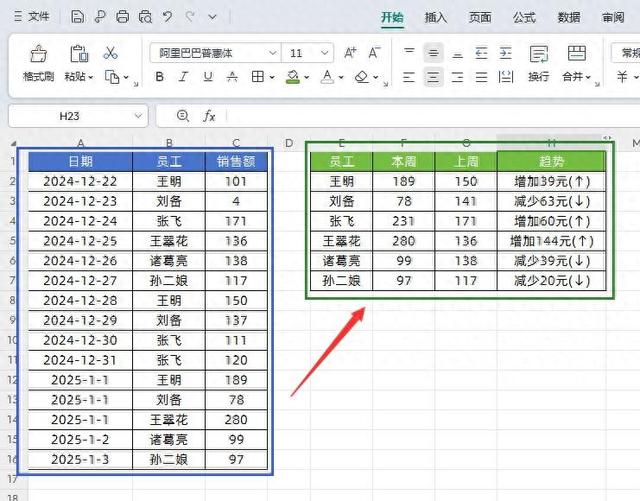
重点提示:
1、汇总本周数据公式:
=SUMIFS(销售额列,员工名称列,具体员工,日期列,">="&本周一,日期列,"<="&本周日)
2、汇总上周数据公式:
=SUMIFS(销售额列,员工名称列,具体员工,日期列,">="&上周一,日期列,"<="&上周日)
3、业绩趋势公式:
=TEXT(本周销售额-上周销售额,"增加0元(↑);减少0元(↓);持平(--)")
一、根据当天日期获取本周一、本周天、上周一、上周天日期
我们可以看到要想自动汇总上面的数据,关键是根据当前日期,计算出本周一、本周天、上周一、上周天的具体日期。
可以利用WEEKDAY(日期,2),这样就会可以获得对应日期属于周几,返回值是1-7,如下图所示

比如说今天2025-1-4 今天是周六
利用公式:
=WEEKDAY(TODAY(),2)
就可以获得数值6

1、上周周天日期
用当天日期减去当天日期WEEKDAY函数返回的星期数字就等于上周周天日期。
公式:
=TODAY()-WEEKDAY(TODAY(),2)
比如说今天是2025-1-4 周六,当天减去6后就是2025-12-29。
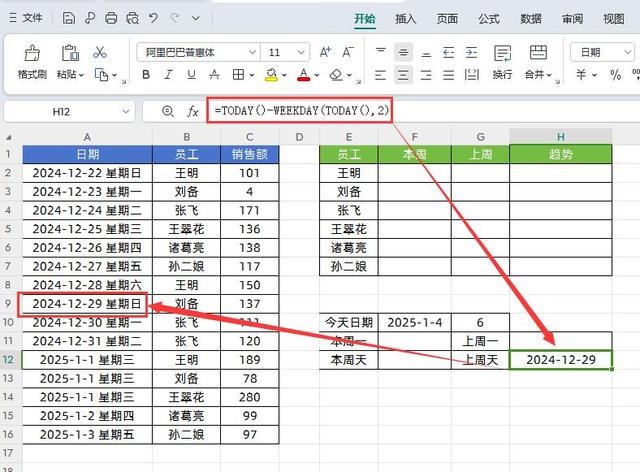
2、上周周一日期
用上周周天日期减去6,就是上周周一日期
公式:
=TODAY()-WEEKDAY(TODAY(),2)-6

3、本周周一日期
同样的道理,用上周周天日期加1,就是本周周一日期
公式:
=TODAY()-WEEKDAY(TODAY(),2)+1
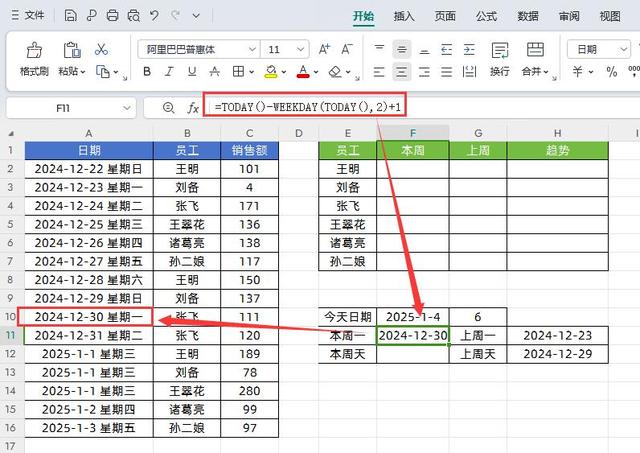
4、本周周天日期
用上周周天日期加7,就是本周周天日期
公式:
=TODAY()-WEEKDAY(TODAY(),2)+7
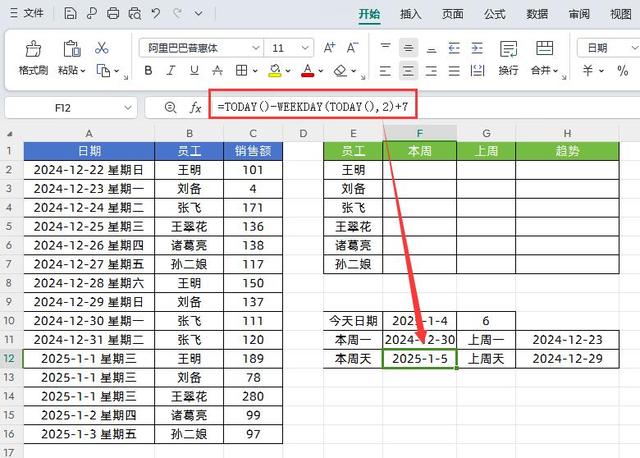
二、实现Excel本周/上周数据自动汇总统计
我们知道上上面本周一、本周天、上周一、上周天日期获取的方法,再进行自动汇总就简单了,直接使用根据上面重点提示中的公式套用即可。
1、汇总每个员工本周销售数据
在目标单元格中输入公式:
=SUMIFS(C:C,B:B,E2,A:A,">="&(TODAY()-WEEKDAY(TODAY(),2)+1),A:A,"<="&(TODAY()-WEEKDAY(TODAY(),2)+7))
然后点击回车,下拉填充即可

2、汇总每个员工上周销售数据
在目标单元格中输入公式:
=SUMIFS(C:C,B:B,E2,A:A,">="&(TODAY()-WEEKDAY(TODAY(),2)-6),A:A,"<="&(TODAY()-WEEKDAY(TODAY(),2)))
然后点击回车,下拉填充即可

3、业绩趋势
在目标单元格中输入公式:
=TEXT(F2-G2,"增加0元(↑);减少0元(↓);持平(--)")
然后点击回车,下拉填充即可

上面的公式看着比较长,但是只要了解了其中的逻辑,理解起来也就容易了。当然,大家也可以直接套用公式,把相应的参数改成自己的实际数据即可。
以上就是【桃大喵学习记】今天的干货分享~觉得内容对你有所帮助,别忘了动动手指点个赞哦~。大家有什么问题欢迎关注留言,期待与你的每一次互动,让我们共同成长!
